Jak snížit hlasitost pouze při zoomu – TechCult
Různé / / July 29, 2023
Setkáváte se s problémy s nadměrným hlukem na pozadí nebo s účastníky mluvícími příliš nahlas na Zoom? Pokud ano, můžeme vám pomoci odstranit rušivý hluk na pozadí! V této situaci možná budete chtít upravit hlasitost této aplikace, aniž byste ovlivnili hlasitost počítače. Tento komplexní průvodce vás provede tím, jak snížit pouze hlasitost na Zoom bez snížení hlasitosti počítače.

Obsah
Jak snížit hlasitost pouze při zoomu
Na počítači se systémem Windows můžete snadno snížit hlasitost přiblížení, aniž by to ovlivnilo hlasitost počítače. Funkce směšovače hlasitosti na zařízeních se systémem Windows vám to umožňuje. Zde je jednoduchý návod krok za krokem, jak na to:
1. Na počítači se systémem Windows klikněte na
Ikona reproduktoru z nabídky akcí na hlavním panelu v pravém dolním rohu.2. Klikněte na Ikona zvukového pole vedle posuvníku hlasitosti.

3. Poté klikněte na Další nastavení hlasitosti.
Poznámka: Případně sem můžete dorazit přes Nastavení vašeho počítače se systémem Windows.
4. Přejděte dolů a klikněte na Směšovač objemu pod Pokročilý.

5. Přetáhněte doleva posuvník vedle Zvětšení pro snížení hlasitosti aplikace Zoom. Tímto způsobem se nezmění úroveň hlasitosti celého počítače.
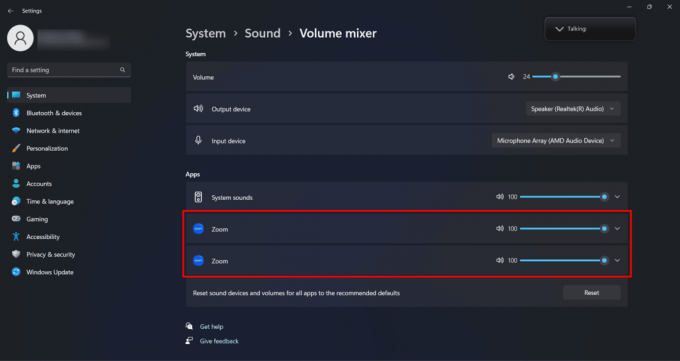
Přečtěte si také: Oprava nefunkčního zvuku Zoom Windows 10
Jak snížit hlasitost přiblížení bez snížení hlasitosti počítače?
Přečtěte si a dodržujte kroky uvedené výše pro snížení hlasitosti aplikace Zoom.
Upravuje Zoom automaticky hlasitost?
Ano. Zoom automaticky upravuje hlasitost mikrofonu pouze pokud je nastavení povoleno. Jinak běží na úrovni hlasitosti zařízení.
Jak upravit hlasitost mikrofonu v zoomu?
Hlasitost mikrofonu ovládá hlasitost vašeho hlasu, když je zachycen. Pokud je hlasitost nízká, váš mikrofon zachytí hlavně slabé zvuky na pozadí, takže budete muset mluvit nahlas.
Chcete-li upravit hlasitost mikrofonu v Zoom, postupujte podle níže uvedených metod.
Metoda 1: Přiblížení schůzky
1. V probíhajícím Zoom setkání, klikněte na šipka nahoru vedle ikona mikrofonu z levého dolního rohu, jak je znázorněno níže.
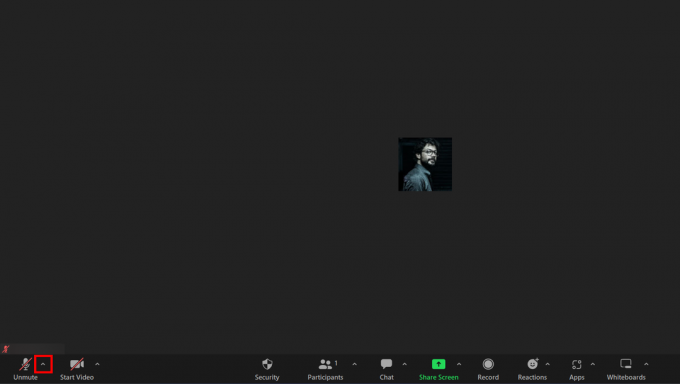
2. V nabídce klikněte na Nastavení zvuku…

3. Vyhledejte Hlasitost posuvník pod Mikrofon >Vstupní úroveň sekce a upravte posuvník pro úpravu vstupní hlasitosti vašeho mikrofonu.
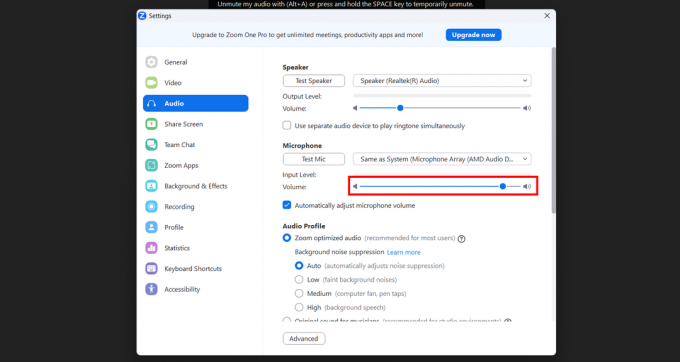
Přečtěte si také: Jak vylepšit zoom pomocí jeho nejlepších aplikací
Metoda 2: Přes kartu Domů aplikace
1. Spusťte Aplikace Zoom na vašem PC.
2. Klikněte na svůj ikona profilu z pravého horního rohu obrazovky.
3. Klikněte na Nastavení snížit popř zvýšit hlasitost pouze na Zoom.

4. Klikněte na Zvuk z levého panelu.

5. Najít Posuvník hlasitosti pod Mikrofon > Vstupní úroveň a použijte ji k úpravě vstupní hlasitosti mikrofonu.

Metoda 3: Automatické nastavení hlasitosti
1. Přejděte na Nastavení zvuku okno na Zvětšeníaplikace.
2. Zaškrtněte políčko vedle Automaticky upravte hlasitost mikrofonu, pokud není zaškrtnuto.

Přečtěte si také: Jak zapnout zvuk při zoomovém telefonním hovoru
Jak upravit hlasitost na schůzce se zoomem?
Během hovoru se zoomem můžete snadno upravit hlasitost. Mějte však na paměti, že se tím také změní celková hlasitost vašeho počítače. Chcete-li to provést, postupujte podle níže uvedených kroků.
1. OTEVŘENO Nastavení zvuku následováním kroky, jak je uvedeno výše na schůzce Zoom.
2. Přetáhněte posuvník pro Hlasitost možnost v mluvčí sekce.
Poznámka: Případně můžete upravit celkovou hlasitost počítače z hlavního panelu.

Doufáme, že prostřednictvím tohoto článku získáte cenné informace jak snížit hlasitost pouze na Zoom. Tento proces je na zařízeních Windows přímočarý. Ale pro zařízení Apple a Linux budete muset nainstalovat ovladače hlasitosti třetích stran. Zanechte své pochybnosti nebo návrhy v sekci komentářů níže. Vraťte se na naše stránky pro další užitečné články!
Pete je vedoucím pracovníkem TechCultu. Pete miluje všechny věci technologie a je také srdcem nadšený kutil. Má desetileté zkušenosti s psaním návodů, funkcí a technologických příruček na internetu.


